打印机提示找不到驱动程序怎么办?4招找回打印机驱动
在现代办公环境中,打印机无疑是提高工作效率的重要工具之一。然而,当我们急需打印文件时,打印机却提示找不到驱动程序,这无疑会给工作带来不小的困扰。本文将为您提供一系列解决方案,帮助您快速解决这一问题,确保打印机的正常使用。

一、原因分析
当您尝试连接或使用打印机时,如果系统提示找不到驱动程序,这通常意味着打印机与电脑之间的通信存在问题。驱动程序是打印机与操作系统之间的桥梁,负责将电脑的打印指令转化为打印机能够理解的指令。没有正确的驱动程序,打印机将无法正常工作。
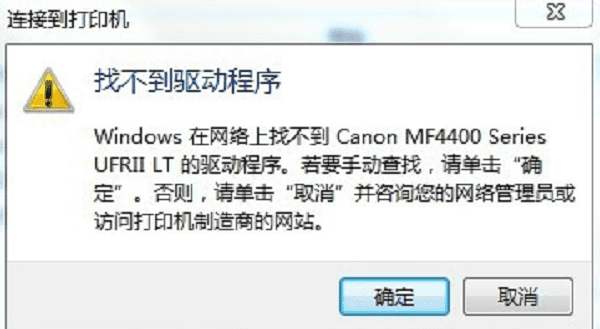
二、解决方案
1、检查并更新驱动程序
首先,您需要检查打印机驱动的状态是否正常,以及将打印机驱动更新到最新版本。
打开“设备管理器”,找到“打印队列”选项,右键点击您的打印机设备,选择“更新驱动程序”。
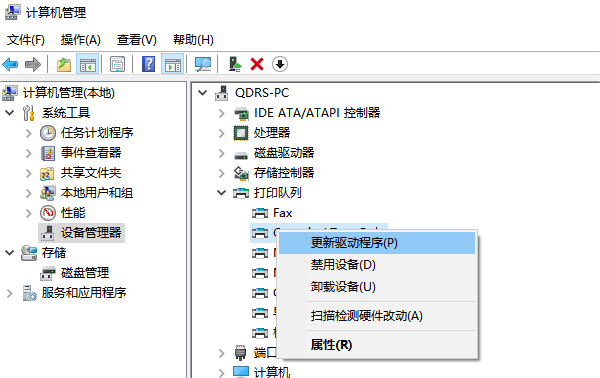
按照系统提示,选择自动搜索或手动指定驱动程序的位置,完成更新。
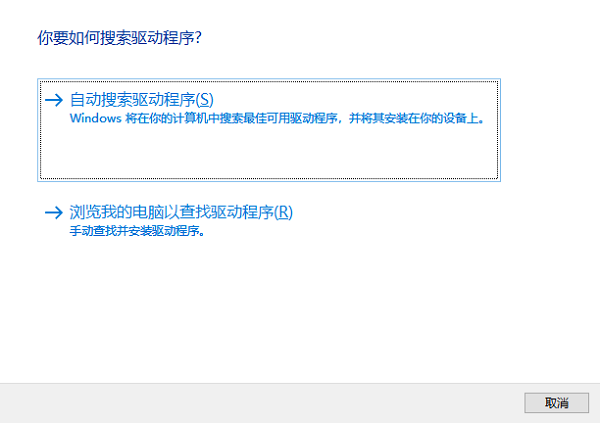
另外您还可以选择更加简便快捷的方法,就是借助打印机卫士来帮助您自动检测并更新到最新版本。

 好评率97%
好评率97%
 下载次数:4804265
下载次数:4804265
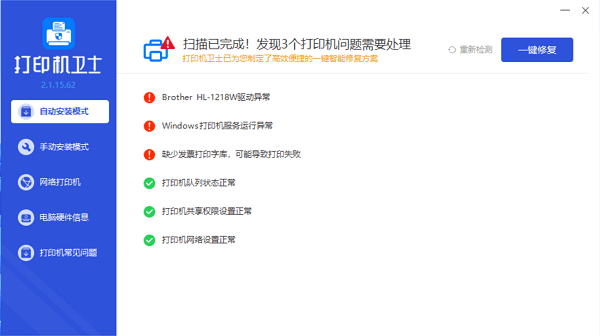
更新完成后,再重启打印机,让新版的驱动正常生效。
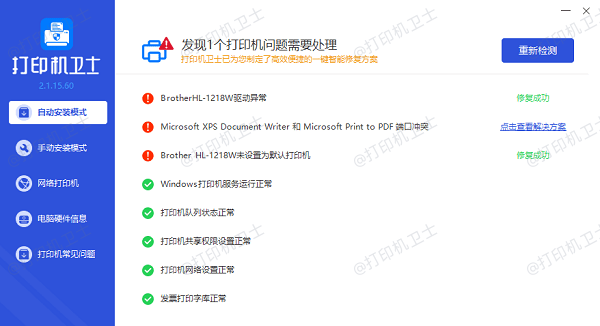
2、检查连接和硬件
如果驱动程序更新后问题仍未解决,请检查打印机与电脑之间的连接是否稳定。请确保USB线缆或网络连接正常,并尝试更换线缆或连接端口。此外,请检查打印机硬件是否正常工作,如墨盒、纸张等。

3、运行疑难解答
Windows系统提供了疑难解答功能,可以帮助您自动检测和解决打印机问题。请按照以下步骤操作:
在“控制面板”里右键点击打印机,选择“疑难解答”。
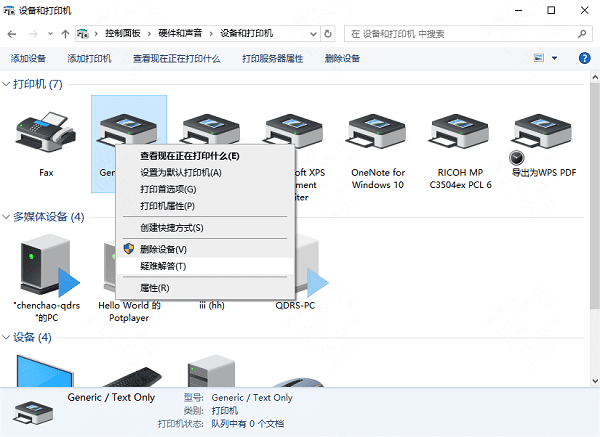
按照系统提示,逐步运行疑难解答程序,查看是否能够解决问题。
4、检查打印机服务是否正常运行
有时候,打印机服务可能没有正常运行,导致驱动程序无法正确加载。您可以检查并重启打印机服务来解决问题。
打开“运行”对话框(Win+R),输入“services.msc”并回车。
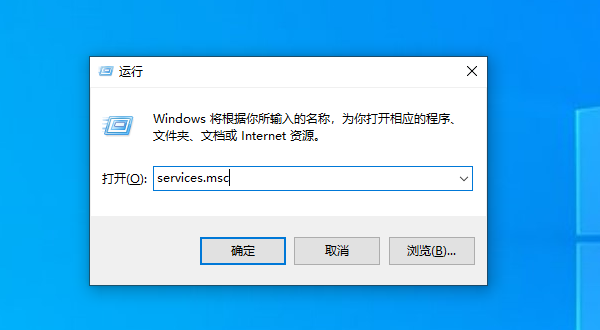
在“服务”窗口中找到与打印机相关的服务(如“Print Spooler”),确保其状态为“正在运行”。
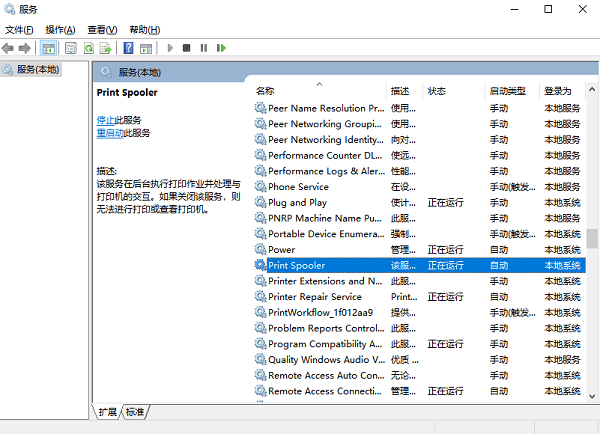
如果服务没有运行,请右键点击该服务并选择“启动”。
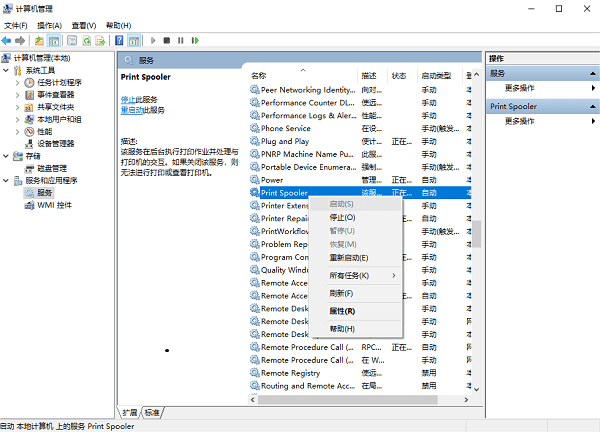
以上就是打印机提示找不到驱动程序的解决方案。希望对你有所帮助。如果有遇到打印机连接、共享、报错等问题,可以下载“打印机卫士”进行立即检测,只需要一步便可修复问题,提高大家工作和打印机使用效率。

 好评率97%
好评率97%
 下载次数:4804265
下载次数:4804265